Как да се свържа с отдалечен компютър
Ако трябва да се свържете дистанционно с компютър, но не знаете как да го направите, следвайте тези инструкции. Тук ще разгледаме възможността за отдалечена администрация, използвайки примера на безплатната програма TeamViewer.
TeamViewer е безплатен инструмент, който предоставя на потребителя пълен набор от функции за отдалечено администриране. Освен това с тази програма можете да конфигурирате отдалечен достъп до компютъра с няколко кликвания.
Преди да се свържете с компютъра, трябва да изтеглите програмата. Освен това ще е необходимо да го направим не само на нашия компютър, но и на този, на който ще се свържем.

След като програмата бъде изтеглена, ще я стартираме. И тук сме поканени да отговорим на два въпроса.
Първият въпрос определя как ще се използва програмата. Тук са налице три опции: използване с инсталиране; инсталирайте само клиентската част и използвате без инсталация.
Ако програмата работи на компютър, който планирате да управлявате отдалечено, можете да изберете втората опция "Инсталиране, за да управлявате по-късно този компютър дистанционно".
В този случай TeamViewer ще инсталира модула за свързване.
Ако програмата се изпълнява на компютър, от който ще се контролират други компютри, тук ще работят както първият, така и третият вариант.
В нашия случай, обърнете внимание на третия вариант "Просто изпълнете". Но ако планирате да използвате TeamViewer често, има смисъл да инсталирате програмата. В противен случай ще трябва да отговорите на два въпроса всеки път.
Следващият въпрос е как ще използваме програмата. Ако нямате лиценз, тогава в този случай трябва да изберете "лична / некомерсиална употреба".
След като сме подбрали отговорите на въпросите, натискаме бутона "Приемам и изпълнявам".
Отворихме основния прозорец на програмата, където ще се интересуваме от двете полета "Вашият идентификационен номер" и "Парола"
Тези данни ще се използват за свързване с компютъра.
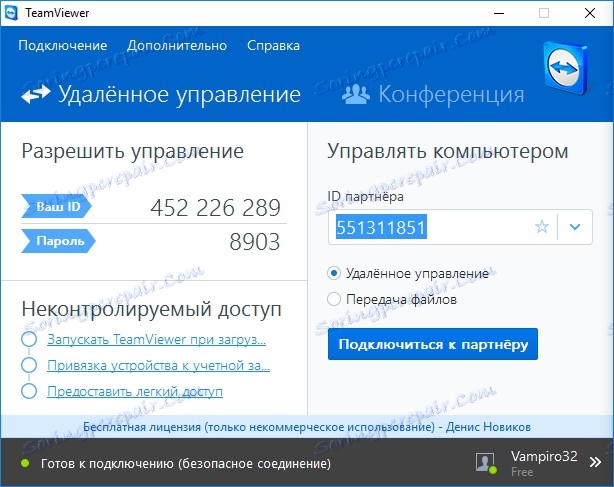
След стартирането на програмата на клиентския компютър, можете да стартирате връзката. За това в полето "Партньорски идентификатор" трябва да въведете идентификационния номер и да кликнете върху бутона "Свързване с партньор".
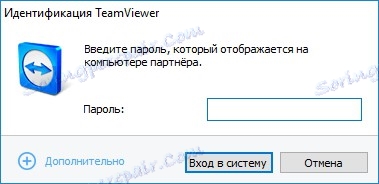
След това програмата ще ви помоли да въведете паролата, която се показва в полето "Парола". След това ще се свърже с отдалечения компютър.
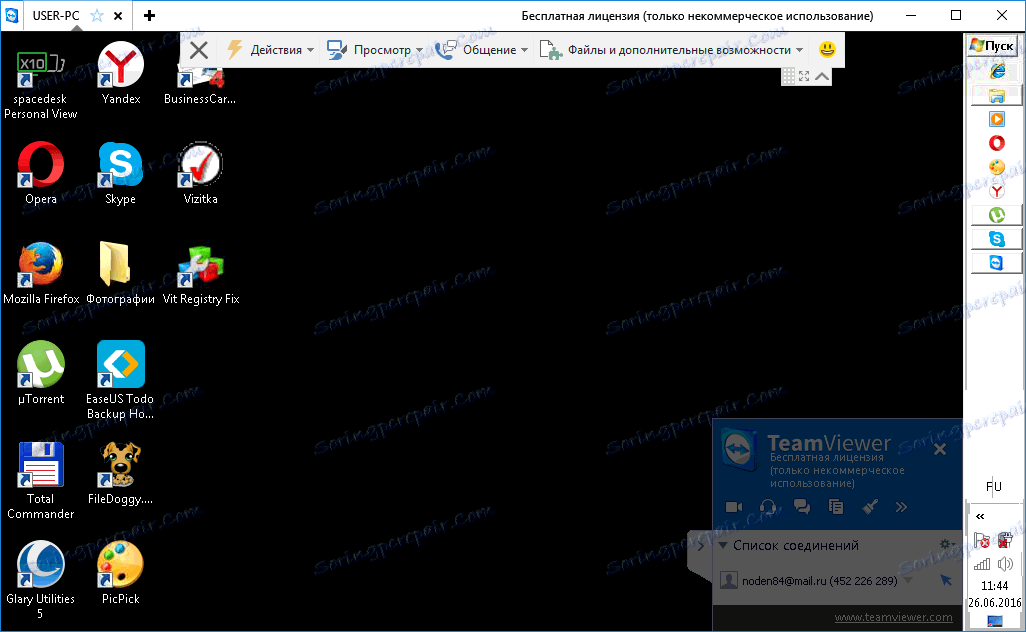
Прочетете още: програми за отдалечена връзка
Така че, с помощта на една малка програма TeamViewer ние с вас имате пълен достъп до отдалечения компютър. И не беше толкова трудно да го направи. Сега, ръководени от тази инструкция, можете да се свържете с почти всеки компютър в Интернет.
Между другото, повечето от тези програми използват подобен механизъм за връзка, така че с помощта на тази инструкция можете да работите с други програми за отдалечено администриране.